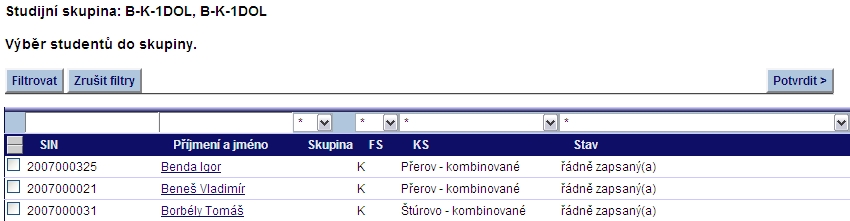V menu → nalezneme seznam studentů podle jejich zařazení do studijních skupin.
U každého studenta vidíme tyto informace.
SIN
Příjmení a jméno
Studijní skupiny, ve kterých je student zařazen
Konzultační středisko
Stav studenta
Stav jeho indexu - zkontrolován, odevzdán, neodevzdán
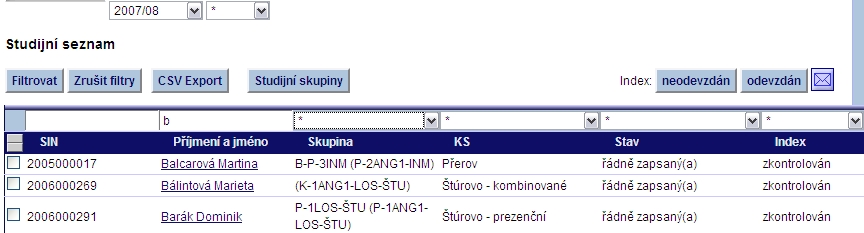
Označením požadovaných studentů a stisknutím tlačítka nebo u těchto studentů označíme, zda již odevzdali či neodevzdali index ke kontrole.
Označením studenta/ů a kliknutím na ikonku  máme možnost vybraným studentům odeslat emailovou zprávu.
máme možnost vybraným studentům odeslat emailovou zprávu.
Použitím tlačítka se dostaneme do seznamu studijních skupin. U každé studijní skupiny vidíme tyto informace.
Kód skupiny
Název skupiny
Její typ
Konzultační středisko, pro které je určena
Obor, pro který je určena
Poznámka
Pokud je skupina typu mezioborová, obor se nezobrazuje.
Ročník, pro který je určena
Počet studentů, kteří jsou ve skupině zapsáni
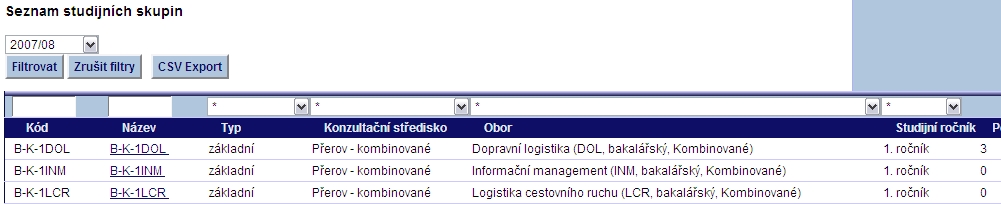
Kliknutím na název studijní skupiny zobrazíme seznam studentů, kteří jsou v této skupině zapsáni.
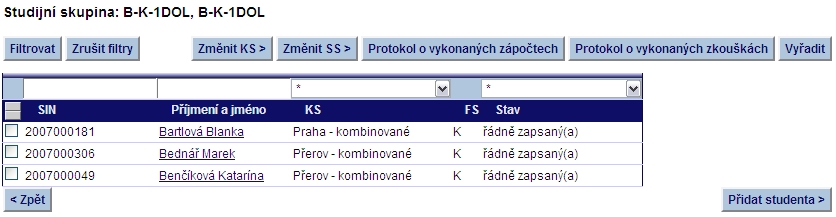
Označením studentů a použitím tlačítek a je možné si vytisknou seznamy studentů studijní skupiny ve formě protokolů pro zápis udělených zápočtů a zkoušek pro ruční záznamy.
Označením studentů a použitím tlačítek nebo můžeme označeným studentům hromadně změnit studijní skupinu nebo konzultační středisko.
Označením studentů a použitím tlačítka tyto studenty vyřadíme ze studijní skupiny.